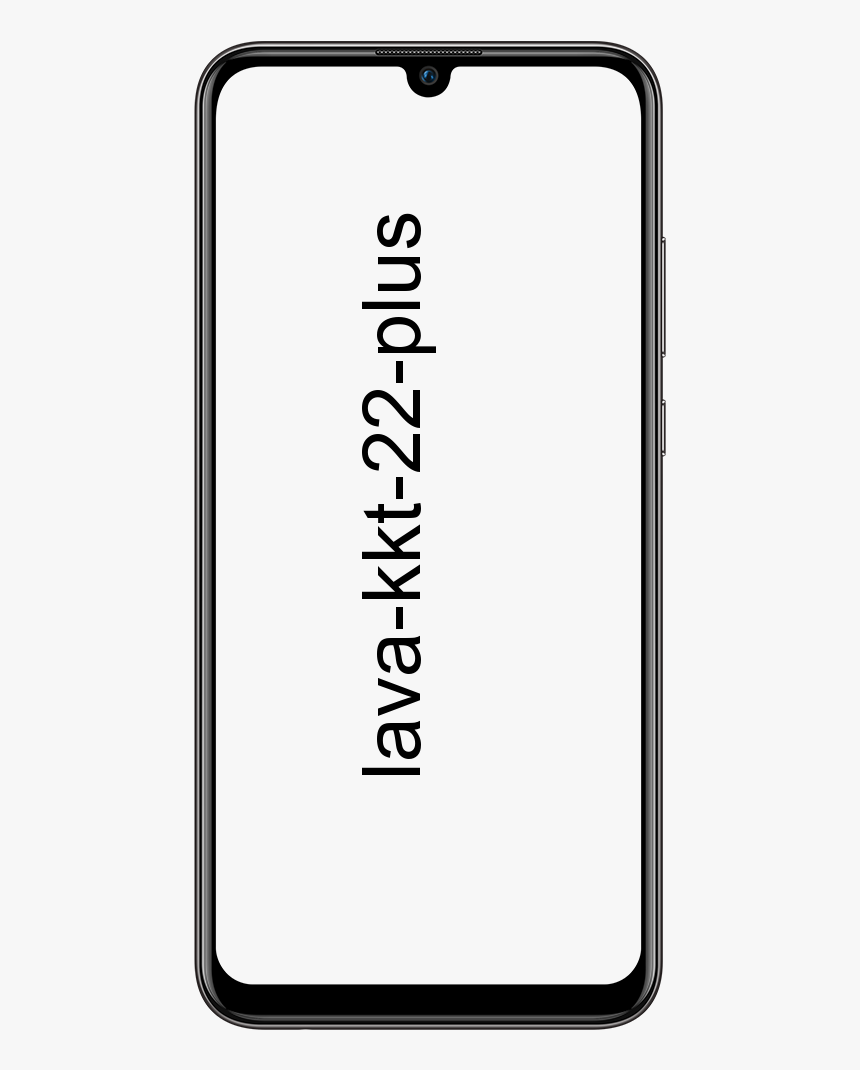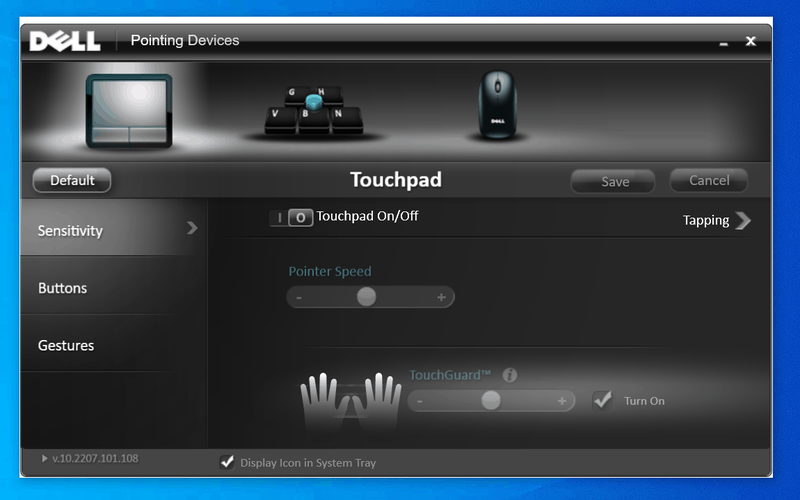Hvorfor forhindrer Elara-appen Windows 10 fra å slå seg av?
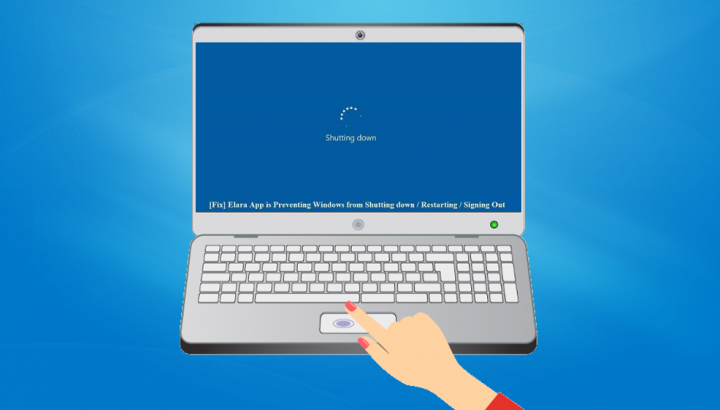
Hva vet du om Elara-appen? Prosesser og apper på et Windows 10-system har ikke alltid et brukervennlig navn. Ofte ser du prosesser eller apper som kjøres. Da må du Google navnet deres for å undersøke om de burde være der, om de er trygge, eller om du vil utføre en veldig grundig skanning på PCen.
Hvis du prøver å slå av Windows 10 systemet, men forsøket ditt er blokkert av en app kjent som Elara. Du kan deretter sjekke at den er knyttet til ApntEX.exe-prosessen i oppgavebehandling, du vil sannsynligvis vite hvor den kom fra, og om det er tid for en ny installasjon. Hvis du vil vite mer om Elara-appen, kan du dykke nedenfor!
Se også: LibreELEC vs OSMC vs OpenELEC - Hvilken er best
Hva er Elara App?
Elara-appen styrer styreflaten. Du finner denne appen på datamaskiner. Elara-appen er installert av forskjellige produsenter av bærbare datamaskiner, og de kan også enkelt bruke den, for mens produsenten er forskjellig, for eksempel Lenovo, Dell, HP, etc, ender de absolutt opp med å bruke samme maskinvare i sine produkter. Det betyr at de også kan bruke eller dele de samme appene for å administrere maskinvarekomponentene. Elara-appen er en slik app.
Appen er ikke tilstede med dette navnet på nye bærbare datamaskiner. Produsenter som HP, Dell osv. Har merket det på nytt, og du kan ikke se det ofte. Så hvis det forhindrer at PCen slås av, følg deretter trinnene for å fikse det.
Slå av Elara-appen
Du kan trygt slå av Elara-appen, men den starter på nytt. Det er den beste ideen å slå den av før du lukker PCen.
- Høyreklikk på oppgavelinjen og velg Oppgavebehandling fra hurtigmenyen.
- Gå til kategorien Prosesser.
- Søk deretter etter Elara, og velg den.
- Trykk på End Task-knappen under høyre hjørne.
Sett Elara-appen for å avslutte automatisk
Det er kjedelig å avslutte Elara-appen manuelt, så du kan også stille den til å slutte automatisk. Siden det kan påvirke alle apper som beskytter systemet ditt mot å lukke, ikke bare Elara, så vær oppmerksom på det før du bruker denne løsningen.
- Klikk på Win + R hurtigtast bare for å åpne kjøringsboksen.
- Skriv inn 'regedit' fra kjøringsboksen, og klikk deretter på enter-tasten.
- Da åpnes registerredigering. Gå over til følgende nøkkel.
HKEY_CURRENT_USER Kontrollpanel Desktop
- Høyreklikk på skrivebordsverdien, og velg deretter Ny> DWORD (32-bit) verdi.
- Spesifiser navnet dvs. AutoEndTasks.
- Dobbeltklikk på den, og spesifiser verdien til 1.
- Start PC-en på nytt, og apper vil ikke lenger kunne forhindre at systemet slås av.
Se også: Krypton mot Kodi Jarvis: hvorfor vi oppgraderte
lag app for android
Slett den fra PCen

Windows 10 tilbyr utmerkede generiske drivere for styreflaten, og du vil ikke ha noen spesiell app installert av din bærbare datamaskinprodusent for å kunne kjøre den. Som det gjelder i tillegg til hvilken Windows 10-versjon du kjører, slik at du kan avinstallere denne appen. For å være trygg, bruk bare en mus på hånden som du kan koble til PC-en din før du sletter appen.
Finn alternative drivere for Elara App
Vi liker at Windows 10 installerer generiske drivere for styreflaten, men å være på den sikre siden. Bare finn eller last ned Synaptics touchpad-drivere som støttes av PCen. Når du har gjort det, har du en tilbakebetalingsplan når de generiske driverne ikke installeres.
Du kan også finne de beste driverne for den bærbare datamaskinen. Du kan også se Elan-drivere i stedet for Synaptics.
Installer alternative drivere
Husk at du kobler en mus til PC-en din før du går videre.
- Gå over til Enhetsbehandling.
- Deretter kan du utvide musen og mange andre pekeenheter.
- Velg styreflaten, og høyreklikk på den.
- Velg alternativet 'Avinstaller' for å avinstallere enheten. Du kan da godta alle instruksjoner på skjermen.
- Pekeplaten din vil ikke lenger fungere.
- Start PCen på nytt.
- Windows 10 vil automatisk oppdage maskinvaren og deretter installere drivere for den.
- Når driverne ikke er installert, kan du gå til Enhetsbehandling og flytte til mus og mange andre pekeenheter.
- Høyreklikk på styreflaten, og velg 'Installer enhet' eller 'Oppdater driver'.
- Når driverne er installert og styreflaten fungerer igjen, start deretter PCen på nytt.
Konklusjon
Produsenter av bærbare datamaskiner installerer mange apper på et system, noen er veldig hjelpsomme, men andre ikke så mye. Elara-appen er ikke så bra, siden den fungerer dårlig, og det er hovedproblemet. Du trenger ikke en driver for å holde en nedleggelsesprosess, og det er derfor installering av alternative drivere er den beste løsningen. Hva er dine synspunkter om Elara-appen? Fortell oss tankene dine nedenfor!
Les også: